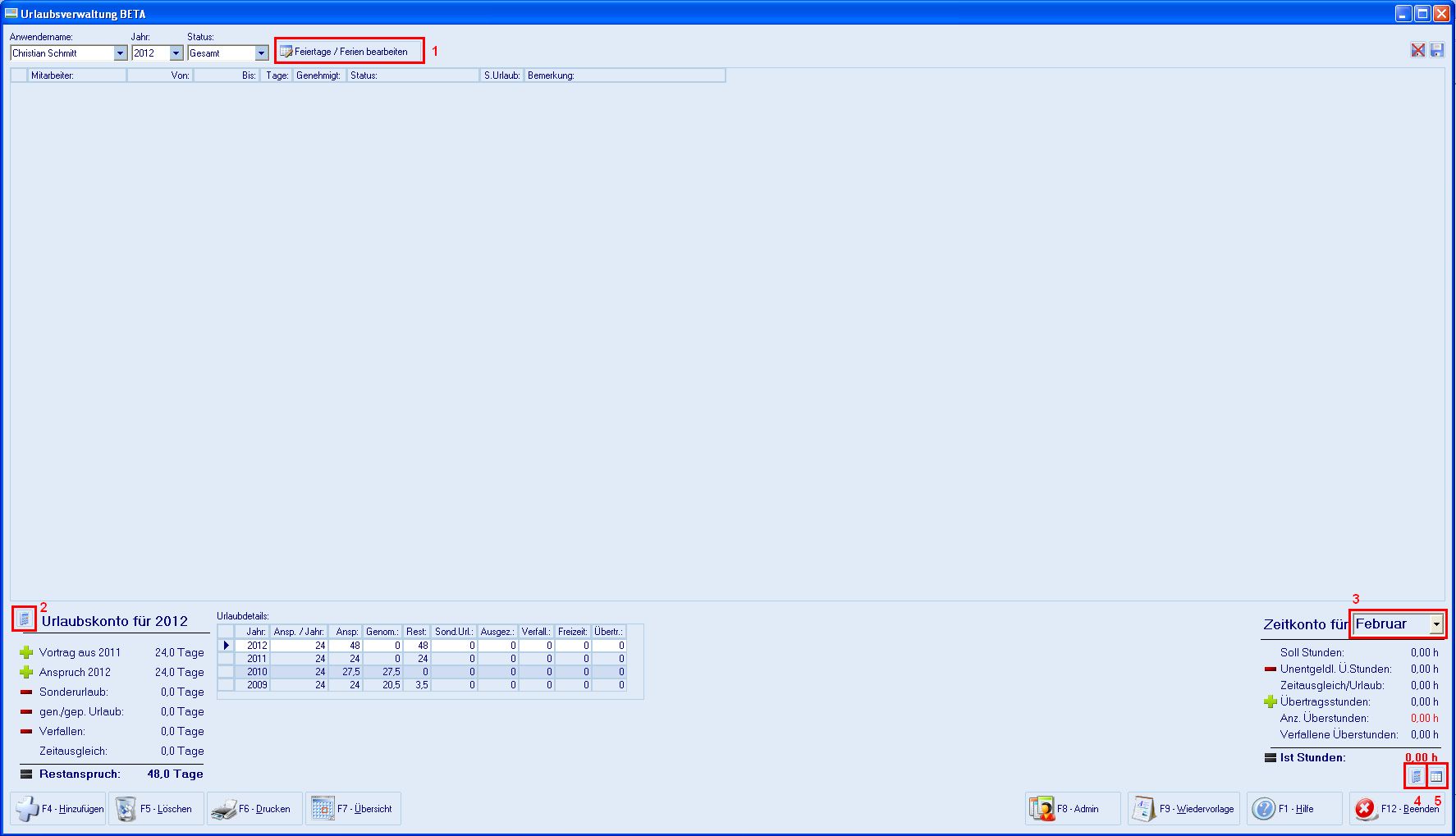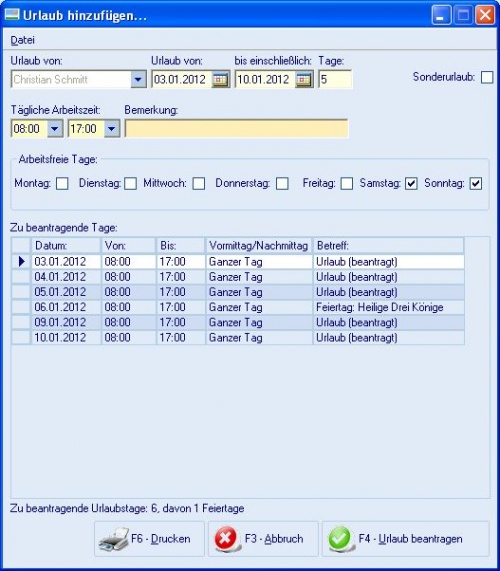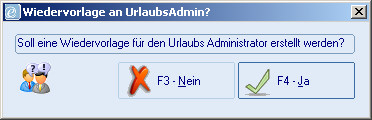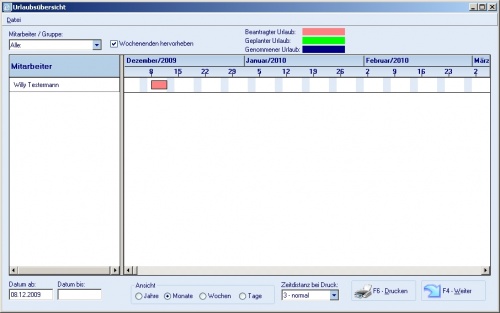Aus Emis.wiki
Karg (Diskussion | Beiträge) |
Karg (Diskussion | Beiträge) |
||
| Zeile 1: | Zeile 1: | ||
| - | Mit der emis.urlaubsverwaltung haben Sie die Möglichkeit Ihren Ulraub zu beantragen. | + | Mit der emis.urlaubsverwaltung haben Sie die Möglichkeit Ihren Ulraub zu beantragen. |
| - | + | ||
| - | + | ||
| - | + | ||
| - | + | ||
| - | + | ||
| - | + | ||
| - | + | ||
| - | + | ||
| - | + | ||
| - | + | ||
| - | + | ||
| - | + | ||
| - | + | ||
| - | + | ||
| - | + | ||
| - | + | ||
| - | + | ||
| - | + | ||
| - | + | ||
| - | + | ||
| - | + | ||
| - | + | ||
| - | + | ||
| - | + | ||
| - | + | ||
| - | + | ||
| - | + | ||
| - | + | ||
| - | + | ||
| - | + | ||
| - | + | ||
| - | + | ||
| - | + | ||
| - | + | ||
| - | + | ||
| - | + | ||
| - | + | ||
| + | Wenn Sie die Urlaubsverwaltung das erste mal starten, so erscheint folgende Abfrage: | ||
| + | '''''ACHTUNG: Wenn Sie die Arbeitstage und Pausenzeiten ncoh nicht im emis.personalstamm für die MItarbeiter hinterlegt haben, so klicken Sie auf 'Nein' um in den personalstamm zu gelangen.''''' | ||
| + | '' | ||
| + | ''[[Image:Urlaub_erster_start.jpg]]<br>'' | ||
| + | <br> | ||
| + | Sollten Sie nun die Arbeitszeiten hinterlegt haben, so können Sie das nächste mal auf ''''''Ja'''''' klicken. | ||
| + | Nun ermittelt emis den Urlaub und Zeiterfassungsdaten seit dem Einstiegsjahr des Mitarbeiters. | ||
| + | <br> | ||
| + | Ist die alles abgeschlossen öffnet sich folgende Maske: | ||
| + | [[Image:Urlaubsverwaltung.jpg]]<br> | ||
| + | <br> | ||
| + | <br> | ||
| + | <br> | ||
| + | <br> | ||
| + | <br> | ||
| + | <br> | ||
| + | <br> | ||
| + | <br> | ||
| + | <br> | ||
| + | <br> | ||
| + | <br> | ||
| + | <br> | ||
| + | <br> | ||
| + | <br> | ||
| + | <br> | ||
| + | <br> | ||
| + | <br> | ||
| + | <br> | ||
| + | <br> | ||
| + | <br> | ||
| + | <br> | ||
| + | <br> | ||
| + | <br> | ||
| + | <br> | ||
| + | <br> | ||
| + | <br> | ||
| + | <br> | ||
== Urlaubsantrag Mitarbeiter == | == Urlaubsantrag Mitarbeiter == | ||
Version vom 1. Februar 2012, 13:41 Uhr
Mit der emis.urlaubsverwaltung haben Sie die Möglichkeit Ihren Ulraub zu beantragen.
Wenn Sie die Urlaubsverwaltung das erste mal starten, so erscheint folgende Abfrage:
ACHTUNG: Wenn Sie die Arbeitstage und Pausenzeiten ncoh nicht im emis.personalstamm für die MItarbeiter hinterlegt haben, so klicken Sie auf 'Nein' um in den personalstamm zu gelangen.
Sollten Sie nun die Arbeitszeiten hinterlegt haben, so können Sie das nächste mal auf 'Ja' klicken.
Nun ermittelt emis den Urlaub und Zeiterfassungsdaten seit dem Einstiegsjahr des Mitarbeiters.
Ist die alles abgeschlossen öffnet sich folgende Maske:
Urlaubsantrag Mitarbeiter
Der Mitarbeiter kann nun über die Schaltfläche "Hinzufügen" einen neuen Urlaub anlegen.
Es muss ein Start- und ein Enddatum angegeben werden. Wenn die Option Sonderurlaub gewählt wurde, muss auch noch eine Bemerkung eingetragen werden. Zusätzlich kann man Tage auswählen, an denen nicht gearbeitet wird (Standardeinstellung: Samstag und Sonntag).
Emis berechnet jetzt die gültigen Urlaubstage und zeigt Sie in einer Tabelle an. Hier kann noch ausgewählt werden, ob es sich um halbe Tage handelt und ob diese vormittags oder nachmittags gesetzt werden sollen. Dies ist wichtig, denn die Urlaubstage werden in die Personalzeiterfassung von emis eingetragen.
Es kann jetzt auch über die Schaltfläche "Wiedervorlage an Chef" eine Wiedervorlage für den Urlaubsverwalter erstellt werden. Ein schriftlicher Urlaubsantrag wird über die Schaltfläche "Drucken" ausgedruckt.
Wenn alle Eingaben stimmen, klicken Sie auf die Schaltfläche "Urlaub beantragen". Jetzt wird der Urlaub in die Urlaubsverwaltung, in die Personalzeiterfassung und in den Terminkalender als beantragt eingetragen.
Um Urlaube genehmigen zu können, wird das Recht "UrlaubAdmin" benötigt. Dieses kann im Personalstamm auf "Seite 4 - Berechtigungen" für den Mitarbeiter gesetzt werden, der für die Urlaubsverwaltung zuständig ist.
Wird die Urlaubsverwaltung geöffnet und das Recht "UrlaubAdmin" ist gesetzt, so erscheinen in dem Auswahlfeld links oben alle Mitarbeiter und alle Gruppen. Der Benutzer kann jetzt über die Schaltfläche "Admin" die Urlaube genehmigen. Zusätzlich kann für den Mitarbeiter eine Wiedervorlage gesetzt werden, dass dieser Urlaub genehmigt ist.
Wird ein Urlaub genehmigt, dann wird er auch als genehmigt markiert und erhält den Status "geplant". Außerdem wird er in der Personalzeiterfassung und im Terminplaner als ganz normaler Urlaub eingetragen.
Über die Schaltfläche "Übersicht" werden alle Urlaube in der Übersicht angezeigt. Hier können verschiedene Ansichten gewählt werden (Jahres-, Monats-, Wochen- oder Tagesansicht). Zusätzlich kann hier auch nach Mitarbeitern oder Gruppen selektiert werden.
Feiertage eintragen
Selbstverständlich berücksichtigt emis auch die Feiertage. Allerdings müssen diese erst eingetragen werden. Öffnen Sie die Urlaubsverwaltung wieder als "UrlaubAdmin". Im "Menü / Feiertage eintragen" werden die Feiertage eingetragen.
Wählen Sie das gewünschte Jahr aus und klicken Sie auf "Feiertage eintragen". Emis trägt jetzt bundesweite Feiertage (für Deutschland) ein. Um weitere Feiertage einzutragen, klicken Sie in die Tabelle. Geben Sie links das Datum ein und rechts die Beschreibung des Feiertags.
Alle Feiertage, die hier eingetragen sind, werden beim Beantragen des Urlaubs berücksichtigt.
Wenn Sie einen Feiertag wieder entfernen möchten klicken Sie auf „'Datei / Feiertage eintragen'“ nun klicken sie ganz links auf die Spalte und drücken sie auf die „'Entf'“ Taste auf Ihrer Tastatur und bestätigen sie die Meldung mit Ja.